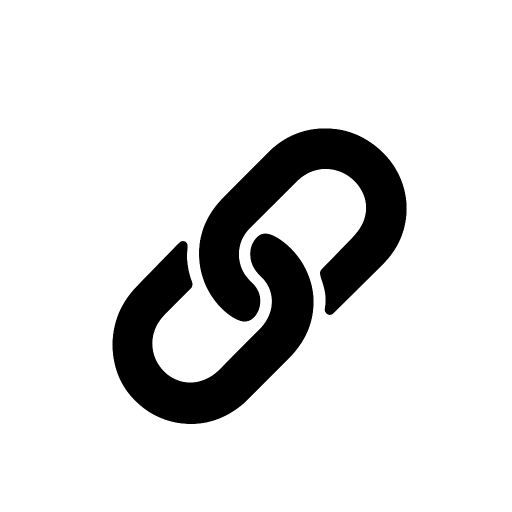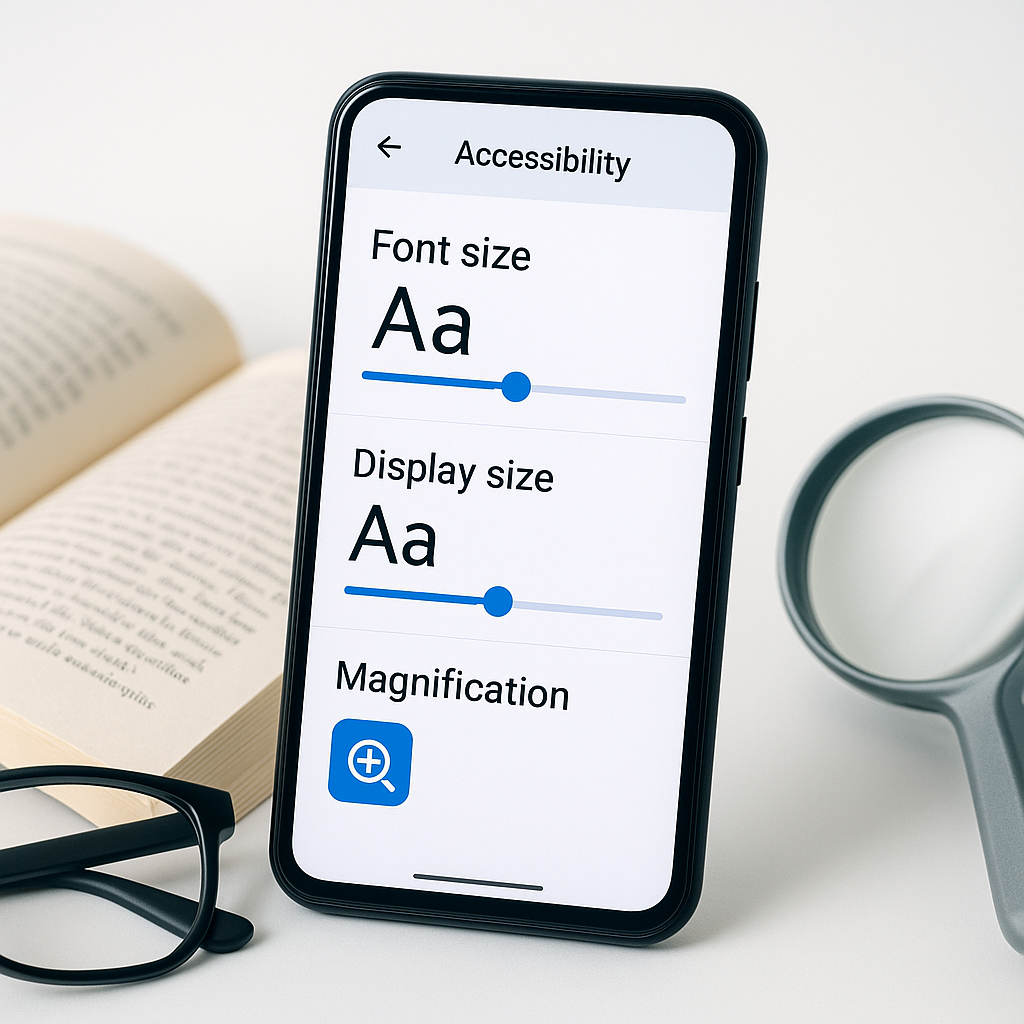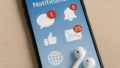文字が小さい・見えにくいを解決!中高年のためのスマホ表示・拡大・読み上げ設定ガイド
「文字が小さくて読めない」「画面がまぶしくて疲れる」——
そんな理由で、せっかくのスマホを“なんとなく敬遠している”方は多いのではないでしょうか。
実は、スマホの“見えにくさ”は、設定を少し変えるだけで驚くほど改善できます。
特別な知識や機械の扱いに慣れていなくても大丈夫。
「文字を大きく」「色をやさしく」「音で読む」など、
誰でも今すぐできる工夫がたくさんあります。
この記事でわかること
- スマホが“見えにくく感じる”中高年特有の原因
- 文字サイズ・明るさ・色の基本設定とわかりやすい操作手順
- 指を使わずに拡大できる便利な補助機能
- 目が疲れやすい人におすすめの「読み上げ」設定
- 老眼でも安心!1分でできる“見やすさチェックリスト”
画面を見づらいまま我慢して使うのではなく、
「自分の目に合わせる」ことが、これからのスマホの使い方です。
本記事では、難しい専門用語を使わず、どの機種でも使える設定方法をやさしく解説します。
今日から、“見やすくて疲れないスマホ”を一緒に作っていきましょう。
「見えにくい」は誰にでも起こる:中高年が感じるスマホの壁
「スマホの文字が小さくて読めない」「目が疲れて長く見ていられない」——。
そんな悩みは、決してあなただけではありません。
多くの50代・60代の方が、同じように“スマホが使いにくい”と感じています。
これは「年齢のせい」ではなく、スマホの設計そのものが若い世代向けだから。
最初に届いたままの設定では、目に優しくないケースが多いのです。
老眼・疲れ目・小さな画面が生むストレス
40代後半から多くの人が感じ始める「老眼」は、近くのものにピントが合いづらくなる自然な変化です。
スマホの小さな文字やアイコンは、目の筋肉に負担をかけ、知らないうちに疲れやすくなります。
さらに、SNSやニュースアプリなどを見続けると、
光の刺激や細かな動きが脳を緊張させ、「なんとなく疲れる」状態を作り出します。
- 文字がにじんで見える
- 操作ミスが増える
- 目が乾く、頭が重い
こうした“ちょっとした違和感”の積み重ねが、
「スマホは難しい」「やっぱり苦手」という気持ちを強めてしまうのです。
しかし本来、スマホは「老眼の人にもやさしく使える道具」に調整できます。
設定を少し変えるだけで、画面の見やすさも、気持ちの負担も大きく変わります。
スマホの“初期設定のまま”が使いづらい理由
新しいスマホを購入したとき、ほとんどの機種は“若い人向け”の表示に設定されています。
つまり、文字が小さく・明るすぎて・情報量が多い状態のままなのです。
たとえば
- ホーム画面の文字が小さい
- 画面の明るさが強すぎて目が疲れる
- 通知が多くて落ち着かない
このままでは、目にも心にもやさしくありません。
初期設定のまま使って「なんとなく難しい」と感じるのは、自然なことです。
スマホが苦手と感じる人の多くは、操作ではなく“見え方”でつまずいているのが実情です。
見やすく整えるだけで驚くほど使いやすくなる
ここで知っておきたいのは、
「設定を変える=難しい操作」ではないということ。
ボタンひとつ、スライダーを動かすだけで、
- 文字を大きく読みやすく
- 画面をやさしい明るさに
- 指の動きをゆっくり受け止めるように
調整することができます。
見やすさを整えるだけで、
「こんなに使いやすかったんだ」と感じる方も多いのです。
たとえば、スマホを“自分仕様”に変えると——
- 読みたいニュースがすぐ読める
- チャットの文字がはっきり見える
- 操作に焦らなくなる
それだけで、SNSやチャットもぐっと身近になります。
文字を大きくする基本設定:どの機種でもできる見やすさ調整
スマホの“見えにくさ”を感じたときに、
一番効果的なのが「文字サイズの調整」です。
文字を大きくするだけで、操作ミスが減り、目の疲れも軽くなります。
しかも、この設定はどのスマホにも必ず用意されており、
一度覚えておけば、次の機種でもすぐに応用できます。
Android・iPhone共通の「文字サイズ変更」手順
文字サイズを変える手順は、機種ごとに少し違いますが、
基本的な流れはどのスマホでもほぼ同じです。
【基本の操作手順】
- スマホのホーム画面から「設定」を開く
- 「画面表示」または「アクセシビリティ(ユーザー補助)」を選ぶ
- 「文字サイズ」または「フォントサイズ」を探す
- スライダーを左右に動かして、ちょうど良い大きさに調整
画面にサンプル文字が出てくる場合は、
その文字を見ながら「読みやすい」と感じる位置で止めましょう。
また、見づらいときは「太字」をオンにするのもおすすめです。
細い線の文字よりも、くっきりした文字の方が目に優しく、疲れにくくなります。
アプリ内の文字も大きくする設定の探し方
スマホ本体で文字サイズを大きくしても、
アプリによっては反映されないことがあります。
たとえばSNSやメールアプリ、ニュースサイトなどは、
それぞれのアプリ内に「文字サイズ」や「表示設定」がある場合があります。
【探し方のコツ】
- アプリを開いて「設定」や「歯車マーク」を探す
- 「表示」「文字」「フォント」などの項目をタップ
- 「中」「大」「特大」などから選択
ニュースアプリの場合、画面右上の「A+」「A−」ボタンでも調整できます。
また、LINEなどのチャットアプリでは、
「設定 → トーク → 文字サイズ」で大きさを変えられます。
一度設定を覚えておくと、他のアプリでも同じ流れで調整できるため、
“アプリごとに見え方を合わせる”習慣を持つと良いでしょう。
「拡大鏡」機能で一時的に見たい部分を拡大する
「設定を変えたくないけれど、今この部分だけ大きく見たい」
そんなときに便利なのが、スマホに備わっている「拡大鏡(ズーム)」機能です。
【Androidの例】
- 「設定」→「ユーザー補助」→「拡大」
- 「拡大をオン」にすると、画面を3回タップでズーム
【iPhoneの例】
- 「設定」→「アクセシビリティ」→「ズーム」
- オンにすると、3本指でダブルタップすれば拡大
拡大鏡を使うと、ニュースの小さな文字や、
SNSのコメント部分などもすぐに読みやすくなります。
また、指で広げる“ピンチ操作”が苦手な方にもおすすめです。
操作を戻すときは、同じ動作で解除できます。
一時的に使う機能なので、設定をいじりすぎる心配もありません。
文字サイズを変えることは「自分に合わせる」こと
スマホの文字は、若い人向けの大きさが初期設定です。
「老眼が進んだから」ではなく、スマホ側が小さすぎるだけ。
文字サイズを自分に合わせて変えることで、
見間違いが減り、目の疲れも軽くなり、
「まだ使える」「もっと見やすい」と自信が戻ってきます。
この設定は、スマホを“使いこなす”ための第一歩です。
さらに目をいたわる【画面の明るさ・色の調整法】を紹介します。
画面全体を見やすく:明るさ・コントラスト・色の工夫
文字サイズを大きくしたあとに意識したいのが、「画面全体の見え方」です。
明るすぎる画面や強いコントラストは、目に大きな負担をかけてしまいます。
特に中高年世代では、目のピント調整機能(調節力)が低下しているため、
光の刺激を強く感じやすく、「疲れる」「にじむ」「頭が重くなる」といった症状が出やすくなります。
でも大丈夫。
スマホには、目を守るための“見やすさ設定”がいくつも用意されています。
ここでは、誰でも簡単にできる3つの調整方法を紹介します。
まぶしさを抑える「明るさ自動調整」
多くのスマホには、「明るさの自動調整」機能があります。
これは周囲の光の明るさに合わせて、画面の輝度を自動で変える仕組みです。
たとえば、
- 昼間の屋外では少し明るく
- 室内や夜間はやわらかく暗めに
このように環境に合わせて調整してくれるため、
自分でこまめに明るさを変える手間が減り、目の負担も軽くなります。
【設定の例】
- Android:「設定」→「ディスプレイ」→「明るさの自動調整」ON
- iPhone:「設定」→「画面表示と明るさ」→「True Tone」または「自動調整」ON
もし「自動だと少し明るすぎる」と感じたら、
スライダーで少し下げて“やや暗め”に固定しても構いません。
蛍光灯の下では暗め、昼間の屋外では明るめが基本の目安です。
白地に黒文字がつらいときの“反転モード”活用
長時間スマホを見るときに、
「白い画面がまぶしい」「黒文字がくっきりしすぎて疲れる」と感じたら、
“反転モード(ダークモード)”を試してみましょう。
反転モードをオンにすると、
背景が黒、文字が白や淡いグレーに変わります。
これにより光の反射が減り、夜間や暗い部屋でも目にやさしくなります。
【設定の例】
- Android:「設定」→「ディスプレイ」→「ダークテーマ」ON
- iPhone:「設定」→「画面表示と明るさ」→「外観」→「ダーク」
SNS・メール・ニュースアプリなどもこのモードに対応しており、
見た目が落ち着くだけでなく、バッテリー消費も少なくなるというメリットもあります。
白地の画面がつらい方には、
まずこの設定を試してみるのがおすすめです。
背景色と文字色を変えて疲れにくくする方法
一部のスマホやアプリでは、
背景色と文字色を自分好みに調整することができます。
【おすすめの組み合わせ例】
- 白背景+黒文字(標準・明るい場所向け)
- クリーム色背景+濃い茶文字(やさしい印象・読書モード向け)
- 黒背景+淡いグレー文字(夜間・暗所向け)
特に「読書モード」や「目に優しいモード」があるアプリでは、
この配色が自動で設定される場合もあります。
また、ニュースアプリや電子書籍アプリでは、
「背景:アイボリー」などに変更できる項目もあるので、
長時間読む方は試してみると良いでしょう。
【ワンポイント】
- 青白い光が気になる場合は「ブルーライト軽減」も併用すると効果的です。
- スマホが古くても、「夜間モード」「読書モード」はほぼすべての機種に搭載されています。
明るさ調整は“疲れない習慣”の第一歩
画面の明るさや色合いを整えることは、
「スマホを見やすくする」だけでなく、
目や心の疲れを軽くする生活習慣でもあります。
白から黒へ、まぶしさから穏やかさへ。
小さな設定の工夫で、スマホはぐっとやさしい存在になります。
次は、指を使う操作が苦手な方に向けて、
【拡大・縮小を指なしでできる工夫】を紹介します。
指で拡大・縮小をマスター:タップ操作が苦手でもOK
スマホを使っていて「文字を大きくしたいけど、うまくできない」と感じたことはありませんか?
特に、2本の指で画面を広げる“ピンチ操作”は、
慣れていないと滑ってしまったり、誤って別の画面に移動したりして難しく感じる方も多いものです。
でも大丈夫です。
スマホには、指で広げなくても拡大・縮小ができる便利な機能が用意されています。
ここでは、手先の動きに自信がなくても安心して使える設定と工夫を紹介します。
「ピンチ操作」を使わずに拡大する裏ワザ
「ピンチ操作」は2本の指を同時に動かすため、
思ったように反応しなかったり、指がつりそうになることもあります。
そんなときは、「拡大機能(ズーム機能)」を使うと便利です。
ボタンひとつ、または3本指のタップだけで、画面全体を拡大できます。
【Androidの設定方法】
- 「設定」→「ユーザー補助」→「拡大」
- 「拡大を使用」をONにする
- 3回タップで拡大/ドラッグで移動/ピンチで調整
【iPhoneの設定方法】
- 「設定」→「アクセシビリティ」→「ズーム」
- 「ズーム」ON
- 3本指でダブルタップすると拡大
- もう一度同じ動作で戻す
この方法なら、細かい動きが苦手な方でも簡単に操作できます。
また、指先が乾燥していると反応しづらくなるため、
軽く指先を温めたり、タッチペンを使うのもおすすめです。
よく使うアプリの“拡大固定”設定
拡大機能を使っても、「アプリを開くたびに元に戻ってしまう」と感じる方もいるでしょう。
そんな場合は、アプリ内の「表示設定」や「文字サイズ」項目を調整して、
“拡大したまま”固定できるようにしておくと便利です。
【例:よく使うアプリ別の設定ポイント】
- LINE:「設定」→「トーク」→「文字サイズ」→「大」または「特大」
- ブラウザ(Chrome/Safari):「設定」→「アクセシビリティ」→「ページ拡大」など
- メールアプリ:メニュー内の「表示」や「文字サイズ」を変更
一度設定しておくと、毎回ピンチ操作をしなくても、
文字や画像が最初から見やすい状態で表示されます。
特にニュースやSNSは、文字が小さめに表示される傾向があるため、
「大きめに固定」しておくと安心です。
誤操作を減らすタッチ感度の調整方法
「押したつもりが反応しない」「少し触れただけで別の画面に行ってしまう」——
そんな悩みを感じたことがある人も多いでしょう。
それは、タッチ感度の設定が自分の指の動きに合っていない可能性があります。
【感度調整の目安】
- 指先の反応が鈍い → 「感度を上げる」
- 誤タップが多い → 「感度を下げる」
【設定手順の例】
- Android:「設定」→「ディスプレイ」または「タッチ感度」→調整
- iPhone:「設定」→「アクセシビリティ」→「タッチ」→「反応時間」や「タップ調整」
また、画面保護フィルムが厚いと反応が鈍くなる場合もあります。
その場合は「高感度モード」をONにするか、指先が乾いているときは
軽く水分クリームなどで潤いを与えてから操作すると改善します。
無理に動かさず、“見たいところを大きく”
拡大操作が苦手でも、スマホはあなたに合わせて調整できます。
無理にピンチ操作を練習する必要はありません。
「3回タップで拡大」「固定して見やすく」「誤操作しにくく」——
これだけ覚えておけば、十分に快適に使えます。
焦らず、少しずつ「自分の指に合う設定」を探していけば、
スマホの画面はもっとやさしく、安心して使えるようになります。
目が疲れやすい人に:読み上げ・音声ガイド機能の活用
「文字が多いと読むのが大変」「夜になると目がかすむ」——
そんな悩みを感じたときは、スマホの“読み上げ”や“音声ガイド”機能を活用してみましょう。
いまのスマホは、“読むだけの道具”ではありません。
目を使う時間を減らしながら、耳で情報を受け取れる工夫がたくさんあります。
設定を少し変えるだけで、スマホがあなたの“読み上げ相棒”になってくれます。
「読み上げ」機能で画面を読む負担を減らす
スマホの読み上げ機能を使うと、ニュース・メール・SNS投稿などを、
機械音声が代わりに読み上げてくれます。
細かい文字を追う必要がなくなり、目の負担がぐっと軽くなります。
【Androidの設定例】
- 「設定」→「ユーザー補助」→「読み上げ」または「TalkBack」
- 「読み上げの選択」をONにする
- 画面上のテキストを選択 → 「再生ボタン」を押すと音声で読み上げ
【iPhoneの設定例】
- 「設定」→「アクセシビリティ」→「読み上げコンテンツ」
- 「選択項目の読み上げ」または「画面の読み上げ」をON
- 画面上で2本指を上から下にスワイプすると、自動で読み上げ開始
ニュースアプリやWebページなど、どんな場面でも使えるので、
「目が疲れたから今日は“聞くだけ”にしよう」と気軽に切り替えられます。
また、音声のスピードや声の高さも調整可能。
自分にとって“ちょうどいい聞きやすさ”に設定しておくと快適です。
文字が動くアニメーションを止める設定
最近のスマホやアプリでは、画面の切り替えや文字にアニメーションが入ることがあります。
しかしこの動きが、目の負担や疲労感を増やす原因になることも。
「ちらつく」「動きについていけない」と感じる方は、
アニメーションを減らす設定を試してみましょう。
【設定の例】
- Android:「設定」→「ユーザー補助」→「アニメーションを削減」ON
- iPhone:「設定」→「アクセシビリティ」→「動作」→「視差効果を減らす」ON
この設定を行うと、
画面の切り替えがゆっくりになり、
動きが少なく落ち着いた表示になります。
特にSNSやニュースアプリなど、情報が流れるスピードが速い場面では、
動きを少なくすることで“目が休まる”と感じる方が多いです。
目より耳で理解する“やさしいスマホ活用”
「読む」ことに疲れたら、「聞く」に切り替える。
この発想を持つだけで、スマホとの付き合い方はぐっと楽になります。
読み上げ機能を使えば、
- 朝のニュースを“ながら聞き”でチェック
- メッセージを読み上げて返信内容を考える
- 小説や記事を“音声読書”として楽しむ
といった使い方が可能になります。
また、最近では「音声アシスタント(Google アシスタント・Siri)」を使えば、
「今日の天気教えて」「LINEを開いて」と話しかけるだけで操作できます。
指を動かす負担も減り、“耳でスマホを使う時代”がすぐそこまで来ています。
目を休めることは“長く使い続ける”ための工夫
目の疲れを我慢しながらスマホを使うと、
「もう見づらいからやめよう」と感じてしまいがちです。
でも、設定を少し変えるだけで、見やすさも心地よさも大きく変わります。
スマホはあなたに合わせて調整できる道具です。
見にくい・読みにくいときは、
「読み上げ」「音声」「動きを減らす」設定を取り入れて、
心と目にやさしい使い方を取り戻しましょう。
中高年におすすめの見やすさチェックリスト
「設定のやり方はわかったけれど、結局どこを直せばいいの?」
そんな方のために、ここでは1分で確認できる“見やすさチェックリスト”を紹介します。
スマホの設定は一度変えただけでは終わりではなく、
使う場所・時間・目の状態によって、最適な見え方も変わります。
ここでは、“今のあなたの目”に合った設定を簡単に確認できるようにまとめました。
1分で確認できる「快適表示」設定の項目
以下のチェックリストを、上から順に確認してみましょう。
どれか一つでも「NO」だった場合は、その設定を見直すだけで見やすさが変わります。
【見やすさチェックリスト】
- 文字サイズは「大」または「特大」に設定している
- 画面の明るさがまぶしすぎず、暗すぎない
- 反転モード(ダークテーマ)を活用している
- 画面の動きを減らす設定をONにしている
- ブルーライト軽減がONになっている
- 必要なときに拡大・読み上げが使える
上記の6項目は、どのスマホにも共通する基本設定です。
設定の場所は機種によって少し違いますが、
「設定」→「アクセシビリティ(ユーザー補助)」を探せば必ず見つかります。
これらを整えることで、長時間のスマホ利用でも疲れにくい環境を作ることができます。
老眼鏡なしでも見えるスマホの作り方
「老眼鏡がないと文字が読めない」と感じる方でも、
スマホの設定を調整すれば、裸眼でも十分に見やすくなるケースがあります。
ポイントは3つだけ。
- 文字サイズと表示倍率を同時に上げる
→ 「設定」→「表示」→「フォントサイズ」「表示サイズ」をそれぞれ“中〜大”へ。
文字だけでなくアイコン・ボタンも大きくなります。 - 背景と文字のコントラストを上げる
→ 「明るさ」+「ダークモード」+「ブルーライト軽減」を組み合わせると、
光の刺激がやわらぎ、文字がくっきりと見えやすくなります。 - 一時的な拡大機能を覚えておく
→ Androidなら「3回タップ」、iPhoneなら「3本指でダブルタップ」で拡大。
小さな文字も一時的にズームでき、老眼鏡がなくても安心です。
この3つを設定しておけば、外出先や夜間などでも「見えない」不安がぐっと減ります。
見づらさを我慢しない“自分仕様”の画面調整
スマホは年齢や目の状態に合わせて、自由に変えていい道具です。
「初期設定のまま使うのが普通」と思っている方が多いですが、
実際には“自分仕様”に変えたほうが安全で使いやすくなります。
たとえば、
- 文字が小さい → 「フォントサイズ」を調整
- まぶしい → 「夜間モード」ON
- 操作しづらい → 「感度」を下げる or 「タッチペン」を活用
このように、少しずつ調整するだけで、スマホはどんどん使いやすくなります。
【ポイント】
- 「目の疲れを感じたら、設定を変える」のが自然
- 「他の人の設定と違ってもOK」
- 「慣れたときに再調整」すれば、いつでも快適
つまり、スマホは“老眼鏡のように合わせていくもの”です。
年齢や生活スタイルの変化に合わせて、見やすさを定期的に調整する習慣を持ちましょう。
1分の見直しが“長く使える快適スマホ”を作る
スマホの見づらさは、年齢のせいではなく設定のまま使っているせいかもしれません。
たった1分の設定確認で、目の疲れもストレスも大きく減らせます。
「文字を大きく」「光をやさしく」「見えないときは聞く」——
これが、中高年にとっての“安心して続けられるスマホの三原則”。
今日のチェックリストをきっかけに、
ぜひ“あなた専用の見やすいスマホ”を完成させてみてください。
まとめ|“見やすいスマホ”が使い続ける自信につながる
スマホは便利な反面、「文字が小さくて読みにくい」「操作が難しそう」と感じてしまうこともあります。
ですが、それはあなたの目や年齢のせいではありません。
多くのスマホが“若い人向け”の初期設定になっているだけなのです。
設定を少し整えるだけで、驚くほど見やすく、扱いやすくなります。
そしてその小さな工夫が、「もう少し使ってみよう」と思える自信につながります。
小さな工夫が「もう少し使ってみよう」に変わる
たとえば、文字を少し大きくする、画面を少し暗くする。
それだけでも、「これなら見える」「疲れない」と感じられるはずです。
スマホが“見やすい”と、自然と触る時間が増えます。
その積み重ねが、操作の慣れにつながり、
「苦手」だったものが「便利」に変わっていきます。
特に中高年の方ほど、少しの工夫が大きな安心感につながります。
今日できる調整から、ひとつずつ試していくことが、
これからのデジタル生活を支える第一歩になります。
設定を整えることは“自分を大切にする時間”
スマホの設定を見直すことは、ただの操作ではありません。
「自分の目や体に優しい環境を整える」——つまり、自分を大切にする時間でもあります。
疲れない明るさ、見やすい文字、聞きやすい音。
その一つひとつが、毎日の安心と快適さを支えてくれます。
つい「若い人のもの」と思われがちなスマホも、
あなたに合わせて調整すれば、人生を豊かにする“味方”になります。
安心してSNSやチャットを楽しむ第一歩に
今回紹介した見やすさ設定は、SNSやチャットを安心して楽しむための“準備”でもあります。
文字が見やすく、操作に自信がつけば、自然と人との交流も楽しくなります。
「誰かの投稿を読む」「一言コメントを残す」——
そんな小さなつながりが、日々の楽しみや励みになります。
スマホを見やすくすることは、人とつながる心の余裕を取り戻すことにもつながります。
無理に覚えようとせず、焦らず、自分のペースで。
少しずつ“見やすい世界”を広げていきましょう。
まとめ:あなたのスマホは、あなた仕様でいい
見づらさを我慢する必要はありません。
「目が疲れる」「操作が難しい」と感じたら、それは“変えるサイン”です。
スマホは、設定次第でどんな人にもやさしくなる道具です。
今日紹介した工夫を取り入れて、
“あなたの目にちょうどいいスマホ”で、安心して日々のつながりを楽しんでください。